Auteur:
Janice Evans
Denlaod Vun Der Kreatioun:
23 Juli 2021
Update Datum:
23 Juni 2024

Inhalt
Schatten an e Bild derbäisetzen kann en dramateschen Effekt kreéieren, besonnesch wann Dir mam Wénkel vum Liicht experimentéiert. Dir kënnt en einfachen Schiet am Photoshop CS3 erstellen andeems Dir d'Bildschicht duplizéiert, se liicht verzerrt an d'Schatteschicht aktiv mécht. Einfach peasy.
Schrëtt
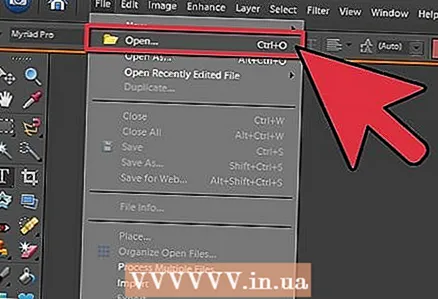 1 Maacht Äert Bild op. Gitt sécher datt Äert Bild ausgeschnidden ass an op enger transparenter Schicht. Nennt d'Schicht wat Dir wëllt. Loosst genuch Beräich fir de Schiet. Br = kloer>
1 Maacht Äert Bild op. Gitt sécher datt Äert Bild ausgeschnidden ass an op enger transparenter Schicht. Nennt d'Schicht wat Dir wëllt. Loosst genuch Beräich fir de Schiet. Br = kloer> 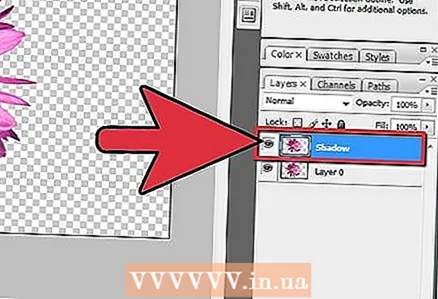 2 Duplizéiert d'Zeechneschicht. Ëmbenannt d'Kopie vun der Schicht "Schied" an zitt se ënner Är Schicht mat Ärem Konschtwierk. Erstellt eng nei Schicht, ännert seng Faarf op Wäiss a zitt se ganz ënnen, sou datt se déi ënnescht Schicht mécht. Br = kloer>
2 Duplizéiert d'Zeechneschicht. Ëmbenannt d'Kopie vun der Schicht "Schied" an zitt se ënner Är Schicht mat Ärem Konschtwierk. Erstellt eng nei Schicht, ännert seng Faarf op Wäiss a zitt se ganz ënnen, sou datt se déi ënnescht Schicht mécht. Br = kloer>  3 Setzt d'Bild op schwaarz. Fëllt d'Zeechnen vun der Kopie Schicht mat Schwaarz andeems Dir CTRL, Shift, an de Läschen Knäppchen dréckt. Géi op Filteren -> Blur -> Gaussian Blur a set de Blur op Range 3 oder 5.br = kloer>
3 Setzt d'Bild op schwaarz. Fëllt d'Zeechnen vun der Kopie Schicht mat Schwaarz andeems Dir CTRL, Shift, an de Läschen Knäppchen dréckt. Géi op Filteren -> Blur -> Gaussian Blur a set de Blur op Range 3 oder 5.br = kloer>  4 Schied verzerren. Gitt sécher datt d'Schatteschicht aktiv ass an dréckt gläichzäiteg CTRL an T. Dir gesitt eng Grenzkëscht mat 8 klenge Quadraten; kuckt vu wéi enger Säit d'Liicht op Är Zeechnung fält, a réckelt dëse Frame mat der Maus op déi gewënscht Plaz. Beweegt de Frame andeems Dir CTRL hält an d'Maus bewegt. Beweegt de Schiet sou datt et an Ärer Zeechnung schéin ausgesäit. Wann et fäerdeg ass, dréckt Enter oder den Akzeptéieren Knäppchen. br = kloer>
4 Schied verzerren. Gitt sécher datt d'Schatteschicht aktiv ass an dréckt gläichzäiteg CTRL an T. Dir gesitt eng Grenzkëscht mat 8 klenge Quadraten; kuckt vu wéi enger Säit d'Liicht op Är Zeechnung fält, a réckelt dëse Frame mat der Maus op déi gewënscht Plaz. Beweegt de Frame andeems Dir CTRL hält an d'Maus bewegt. Beweegt de Schiet sou datt et an Ärer Zeechnung schéin ausgesäit. Wann et fäerdeg ass, dréckt Enter oder den Akzeptéieren Knäppchen. br = kloer>  5 Maacht d'Schatteschicht aktiv a reduzéiert d'Opazitéit fir et méi gro ze maachen, ongeféier 70-80% wäert genuch sinn. Elo kopéiert d'Schatte Schicht.
5 Maacht d'Schatteschicht aktiv a reduzéiert d'Opazitéit fir et méi gro ze maachen, ongeféier 70-80% wäert genuch sinn. Elo kopéiert d'Schatte Schicht.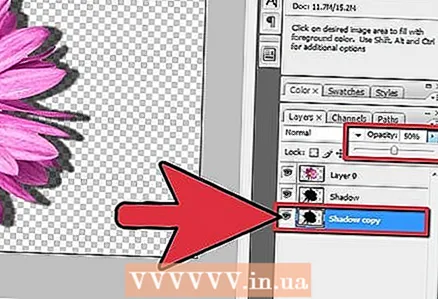 6 Aktivéiert eng Kopie vun der Schiedschicht.. Senk d'Opazitéit vun dëser Schicht erof an Dir gesitt e Gradient vu schwaarz op gro a méi hell.
6 Aktivéiert eng Kopie vun der Schiedschicht.. Senk d'Opazitéit vun dëser Schicht erof an Dir gesitt e Gradient vu schwaarz op gro a méi hell.  7 Ännert d'Gréisst vun der Kopie vun der Schiedsschicht un. Maacht et e bësse méi grouss wéi d'Schatte Schicht.
7 Ännert d'Gréisst vun der Kopie vun der Schiedsschicht un. Maacht et e bësse méi grouss wéi d'Schatte Schicht.  8 Spuert Är Zeechnung als PNG oder GIF a genéisst Är Aarbecht. Spueren op engem transparenten Hannergrond erlaabt Iech Är Zeechnung iwwerall z'importéieren.
8 Spuert Är Zeechnung als PNG oder GIF a genéisst Är Aarbecht. Spueren op engem transparenten Hannergrond erlaabt Iech Är Zeechnung iwwerall z'importéieren.
Tipps
- Wann Dir gesitt datt et eppes falsch mat Ärem Schiet ass, oder datt et net richteg passt, oder op der falscher Plaz, kënnt Dir dës Deeler mam Eraser mat der "mëller" Immobilie läschen.
- Dir kënnt zwou Schiedsschichten fusionéieren an dann e Blur Effekt op hinnen uwenden.
- Wann Dir d'Opazitéit vun der Schiedsschicht setzt, spillt mat der Opazitéit a kuckt wéi de Schied ausgesäit wéi Dir d'Astellunge ännert.
- Dir kënnt de Schied erëm verschwannen nodeems Dir all déi uewe genannte Schrëtt ofgeschloss hutt fir de beschte Effekt.
Warnungen
- Probéiert net JPG ze benotzen fir ze spueren - et wäert d'Transparenz läschen an e wäissen Hannergrond an Ärer Zeechnung erstellen.
- Denkt drun déi wäiss Hannergrondschicht méi spéit ze läschen sou datt Dir d'Zeechnen iwwerall importéiere kënnt.
- Wann Dir dës Zeechnung drécke wëllt, späichert se am TIFF Format wann Dir se fir ze drécken muss vergréisseren (vergréisseren). Tif Dateien ënnerstëtzen och Transparenz, sou datt Äre Schiet mat engem fléissenden Iwwergang erschéngt.
- Dëst ass eng rau Technik a wann Äert Zil eng realistesch Zeechnung ass, gesäit et dacks onnatierlech aus. Dës Methode erstellt en eenzegen, héich-Kontrast Schiet deen nëmmen ënner spezielle Bedéngungen optriede kann. Awer zur selwechter Zäit wäert et Dynamik derbäisetzen wann den Objet en abstrakt Bild ass, sou wéi an eisem Beispill.
Dir wäert brauchen
- Photoshop CS oder méi héich - Photoshop CS3 gouf an dësem Beispill benotzt
- Bild



